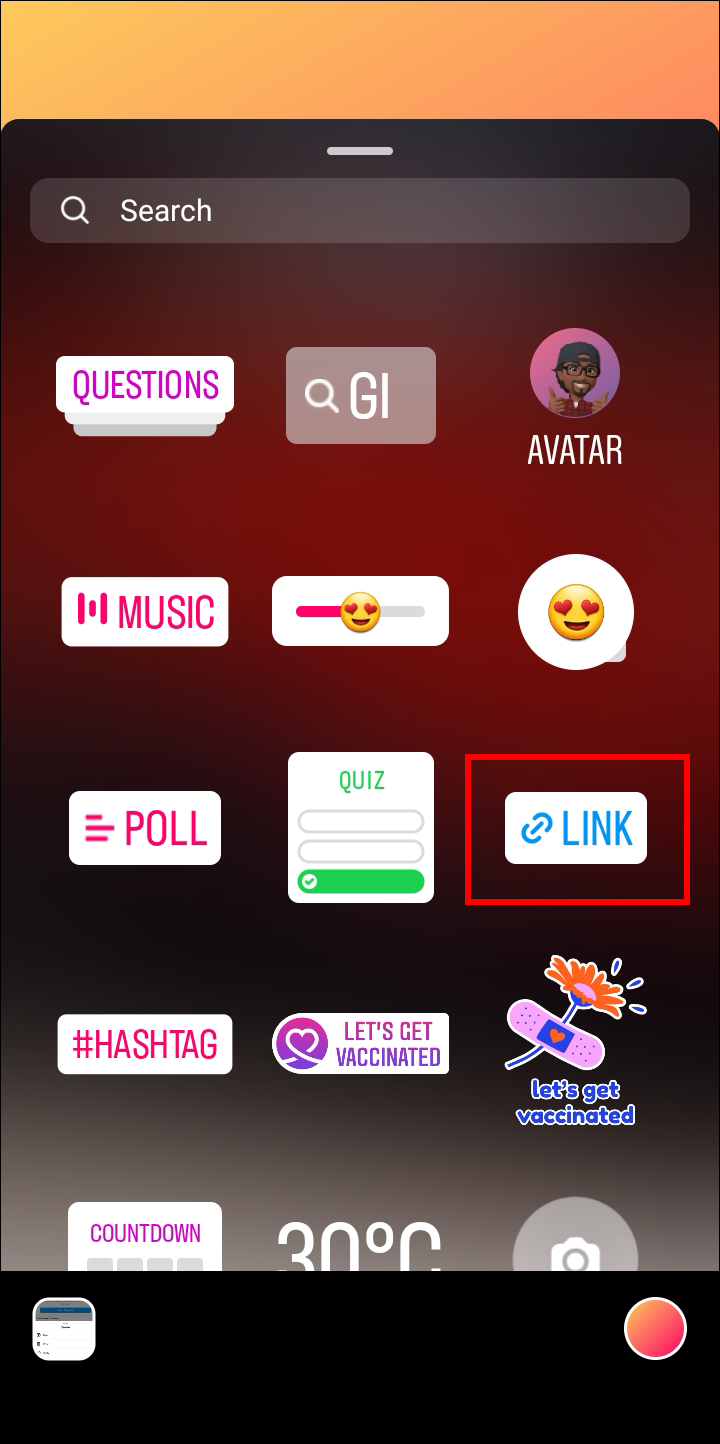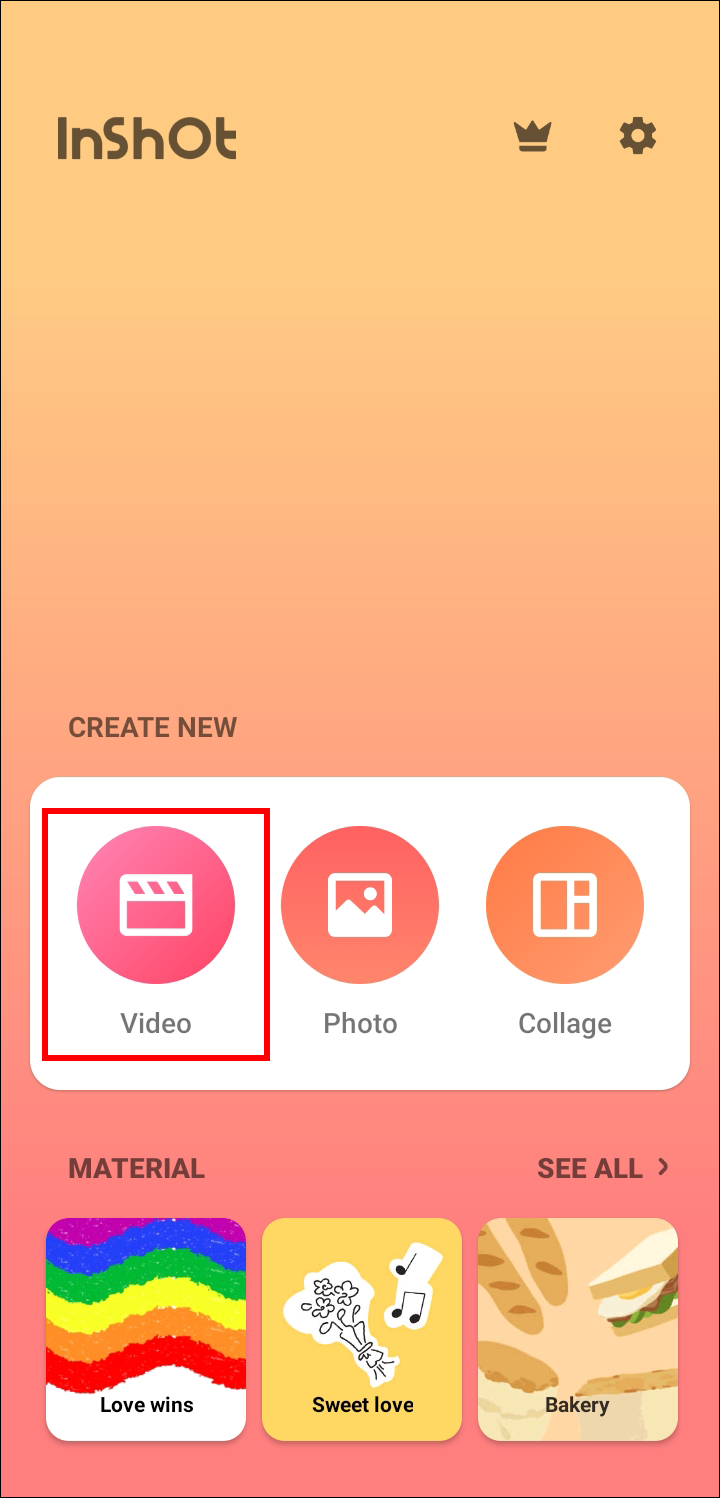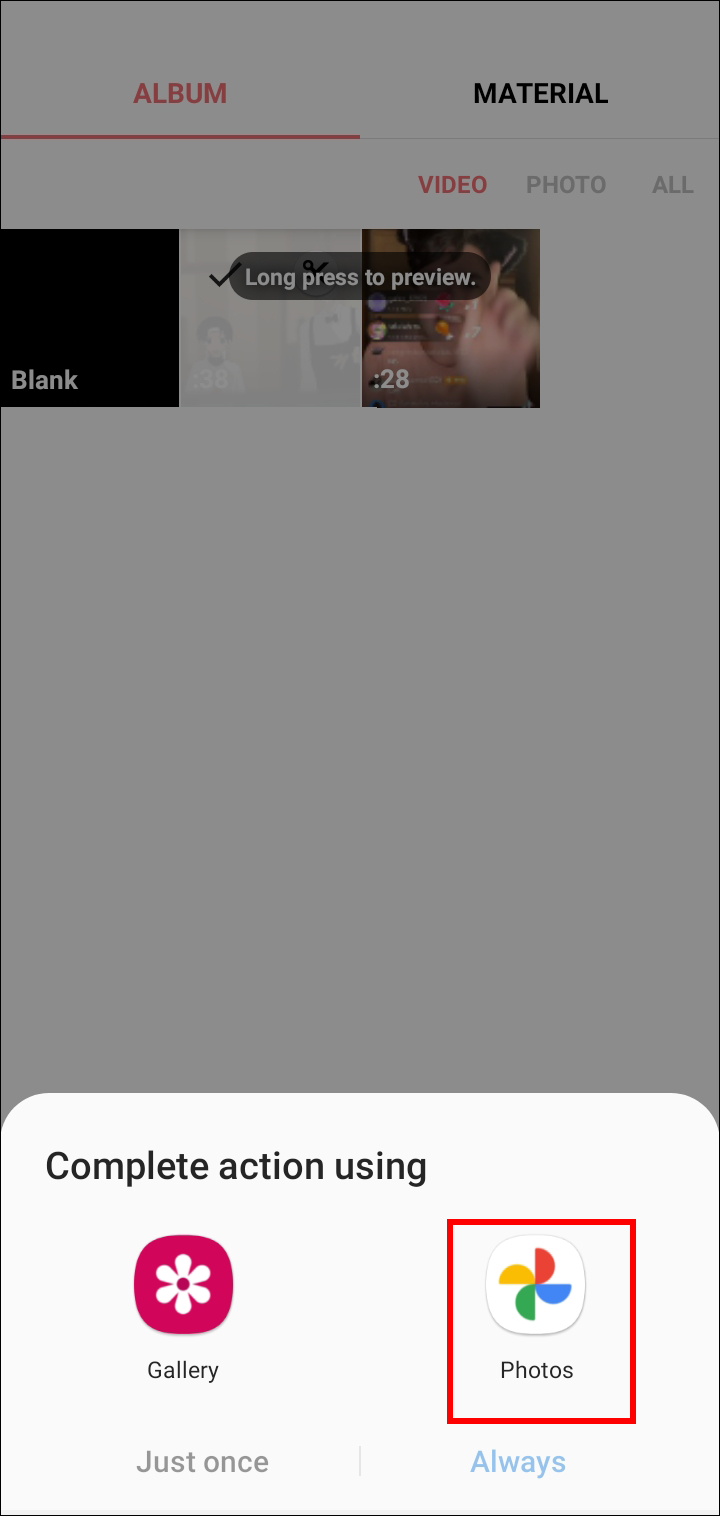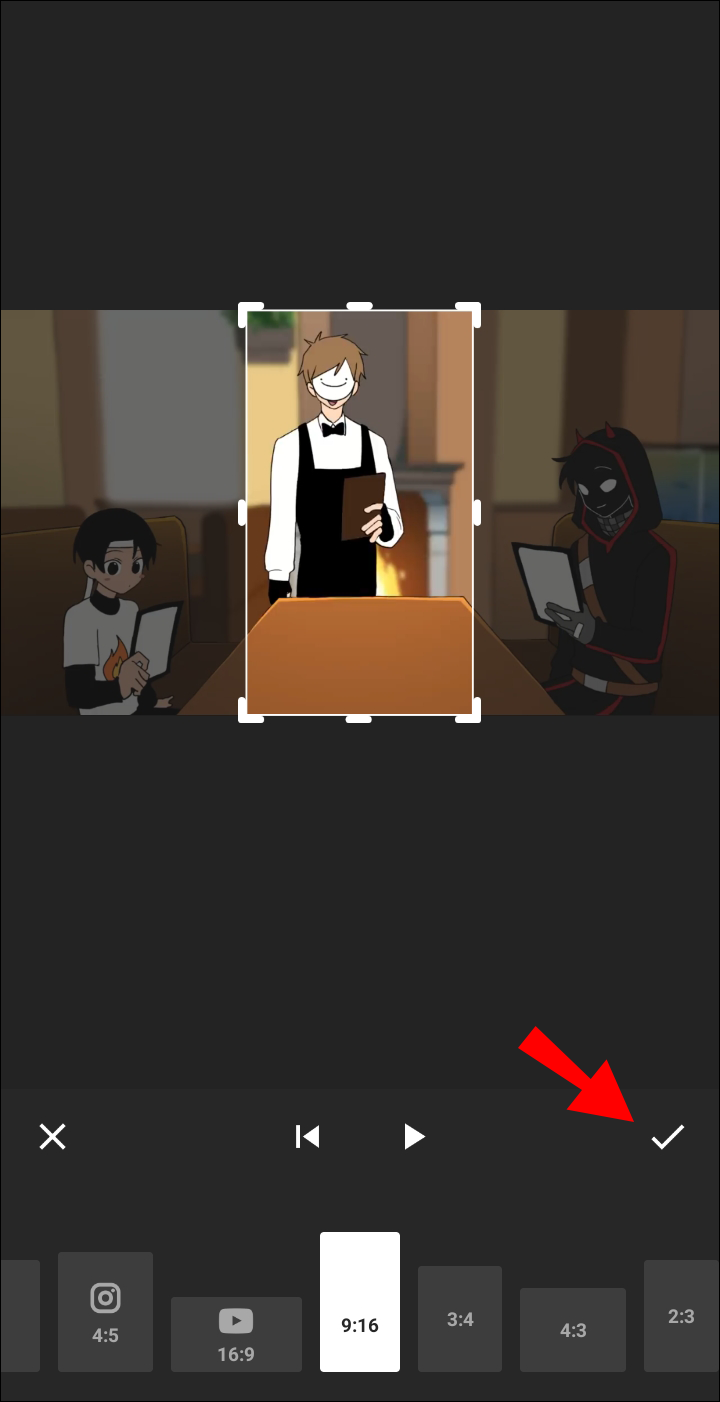Как поделиться видео с YouTube в истории Instagram
Перепрофилирование контента YouTube на других платформах социальных сетей, таких как Instagram, поможет вам развивать свой бренд и генерировать трафик. Однако, нет прямого способа поделиться видео с YouTube в Instagram.
Если вам интересно, как поделиться своим видео с YouTube в Instagram, эта статья для вас. Это пошаговое руководство по публикации видео YouTube в Instagram Story и Instagram Swipe Up.
Программы для Windows, мобильные приложения, игры - ВСЁ БЕСПЛАТНО, в нашем закрытом телеграмм канале - Подписывайтесь:)
Примечание: Если вы делитесь короткометражкой YouTube или видео, владельцем которого вы не являетесь, делайте это на свой страх и риск из-за возможных проблем с нарушением авторских прав или условий YouTube.
Публикация видео YouTube в историях Instagram
Хотя делиться видео на YouTube непросто, вы можете сделать это, выполнив несколько шагов и кликов. Однако этот процесс может показаться долгим и запутанным, если вы делаете это впервые. Но мы разберем это для вас.
Есть два способа поделиться видео YouTube в Instagram Story:
- Поделитесь видео YouTube в виде ссылки — более безопасный вариант.
- Поделитесь видео на YouTube как публикацией.
Публикация видео YouTube в Instagram по ссылке
Поделиться видео YouTube через ссылку в Instagram гораздо проще, чем добавить его в публикацию. Вот как работает этот процесс:
- Откройте видео YouTube, которым хотите поделиться, на своем устройстве Android или iOS, затем нажмите значок “Делиться” ссылка под названием видео.
- Выберите «Копировать ссылку» вариант.
 1 кв.
1 кв. - Откройте свою учетную запись Instagram и нажмите «

 Значок (добавить) внизу.
Значок (добавить) внизу. - Нажмите на «ИСТОРИЯ» возле дна.
- Сделайте снимок, коснувшись значка “белый” обведите или выберите «миниатюра изображения» значок в левом нижнем углу, чтобы добавить существующее изображение.
- Коснитесь значка « » (наклейки), расположенного вверху, чтобы открыть параметры наклеек.
- Прокрутите и выберите “СВЯЗЬ” значок миниатюры.

- Вставьте «Ссылка на YouTube» в строку «URL».

- Отредактируйте историю по своему вкусу, например, добавив другие наклейки, фильтры и т. д., затем коснитесь значка «стрелка вправо» (далее), чтобы продолжить.
- Нажмите на “Делиться” Кнопка, чтобы опубликовать свою историю IG со ссылкой на YouTube.
- На экране «Также поделиться» коснитесь значка “Сделанный” кнопка.
Публикация видео на YouTube в виде поста в истории Instagram
Поделиться видео на YouTube в виде публикации невозможно, но вы можете поделиться им в Instagram Stories с помощью специального стикера. Хм? Сначала вам необходимо загрузить видео, которым вы хотите поделиться, на свой телефон. Затем вы должны обрезать видео до 60 секунд или меньше, а затем отредактировать соотношение сторон YouTube с 16:9 до 1:1 или 9:16, что является требованием Instagram к видео. Затем вы создаете новую историю IG и добавляете наклейку «Ссылка». Вот как это сделать.
Программы для Windows, мобильные приложения, игры - ВСЁ БЕСПЛАТНО, в нашем закрытом телеграмм канале - Подписывайтесь:)
Загрузив видео, обрежьте его по стандартам Instagram с помощью приложения Inshot.
- Запустите любое любимое приложение-загрузчик YouTube на ПК (Viddly, Video Get, YTD Video Downloader и т. д.) или мобильном устройстве (TubeMate, iTubeGo, YTD Video Downloader и т. д.).
- Установите для параметра загрузки значение *.mp4 (Windows) или *.mov (iOS/Mac) или другой формат, принятый Instagram.
- Отредактируйте загруженное видео YouTube с помощью ПК. Клипчамп (приобретена Microsoft), iMovie (macOS) InstaSize (iOS/iPhone/iPad), ИнШОт (iOS, Android — см. инструкции ниже) или другой редактор, позволяющий обрезать соотношение сторон до 1:1 или 9:16.
- Перенесите загруженное/отредактированное видео на свое устройство Android или iOS, если это применимо.
- Откройте приложение Instagram и нажмите «

 Значок (добавить) внизу.
Значок (добавить) внизу. - Выбирать «ИСТОРИЯ» в нижней части экрана.
- Найдите и выберите отредактированное видео YouTube.
- При желании отредактируйте видео с помощью стикеров, текста, фильтров и т. д., затем коснитесь значка «стрелка вправо» значок, чтобы продолжить.
- Нажмите на “Делиться” Кнопка, чтобы опубликовать свою историю IG с загруженным/отредактированным видео YouTube.
- На экране «Также поделиться» коснитесь значка “Сделанный” кнопка.
Как использовать InShOT для изменения соотношения сторон видео на YouTube
- Коснитесь миниатюры/значка «Видео», чтобы найти и выбрать загруженное/отредактированное видео YouTube.

- Откройте видео в приложении «Фото».

- Выберите “Обрезать” опция, расположенная в нижней части экрана, позволяет настроить кадр видео.

- Выберите «1:1» или «9:16» соотношение сторон.

- Выберите «Галочка» икона.

Ваше видео теперь обрезано в соответствии с требованиями Instagram по соотношению сторон.
Делимся своим контентом
Распространение вашего контента на социальных платформах позволяет вам охватить большую аудиторию и способствует вашему росту. Пока мы ждем, пока Instagram или YouTube создадут способ напрямую делиться видео, вышеупомянутые варианты являются лучшими. Они сделают этот процесс гладким.
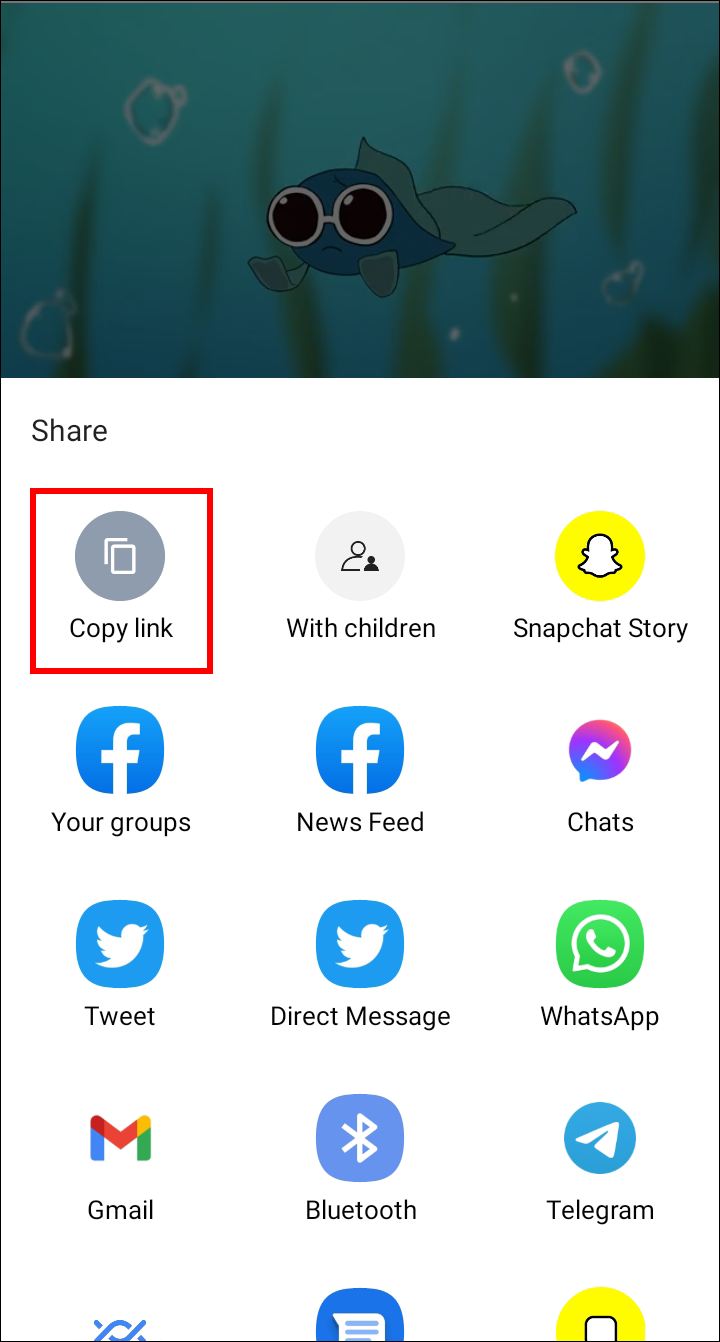 1 кв.
1 кв.